Juste après l'installation: la personnalisation
Vous venez d'installer votre W7, il ne vous reste plus qu'à le personnaliser à votre image (fonds d'écran, thème, icône), mais sans avoir oublier de bien border votre sécurité (mise en place d'un anti-virus)
Dans ce qui suit je mettrai autant que possible le chemin le plus court pour accéder à la fenêtre de configuration. Mais dans tous les cas, l'accès est également possible par : Démarrer > Panneau de configuration > ....
1 - Comment changer fond d'écran et thème ?
Clic droit n'importe où sur le bureau, vous obtenez :
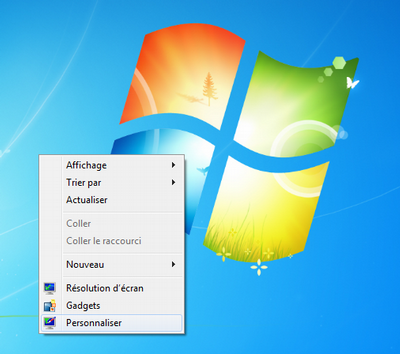
Choisir Personnaliser, et vous arrivez sur cette fenêtre :
A partir de là vous pouvez :
- changer votre fond d'écran (et de thème) en cliquant sur ceux proposés, ou en cliquant sur arrière-plan du Bureau et choisir une de vos photos;
- modifier le thème de base (faire glisser l'ascenseur pour y accéder) ou encore la couleur de la fenêtre par un clic sur le lien de même nom;
- un clic sur écran de veille vous permet certes de définir un écran de veille (avec diaporama possible de Photos), mais surtout de cocher "A la reprise, demander l'ouverture de session" ce qui permet de sécuriser un peu plus votre micro (si vous avez mis un mot de passe bien sûr)
2 - Comment mettre son icône à son image ?
Vous aurez remarqué que Windows a associé une icône (souvent ridicule) à votre nom d'utilisateur. Cette icône apparaît à l'ouverture de votre session et vous suit dans le menu Windows. Vous n'avez qu'une seule envie, le changer !
Pour cela rien de plus simple, soit vous aurez remarqué que dans la fenêtre précédente il y a un lien "Modifier l'image de votre compte", soit vous allez dans le menu Windows et là vous cliquez sur votre icône (en haut à droite) :
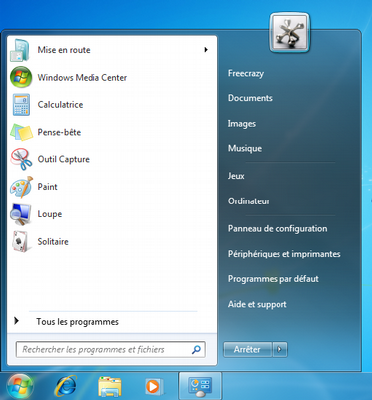
Vous arrivez à la fenêtre "Comptes d'utilisateurs" :
Tout y est possible, ajout, suppression ou encore modification des comptes (en tant qu'administrateur pour les comptes autre que le votre) , et vous avez aussi le lien "Modifier votre image". Je vous laisse découvrir où cela vous emmène. Mais sachez que, outre les autres icônes proposées par Windows, vous avez la possibilité d'y mettre votre photo (un portrait car sinon vous ne verrez pas grand chose)
3 - Mettre un anti-virus
Cela vient un peu tard, me direz-vous, c'est vrai, surtout si vous êtes branché à Internet ! Mais, souvent le premier réflexe est de jouer un peu avec son nouvel OS, avant de songer à bien le sécuriser, ce qui n'est pas gênant tant que vous n'allez pas surfer sur des sites pas "catholiques".
Si vous ne faites rien, vous aurez à droite en bas de votre écran un petit drapeau avec une croix. Un clic sur ce drapeau vous donne :

- Configurer Windows Update en choisissant Installer les mises à jour automatiquement est fortement conseillé (on est sous Windows, ne l'oublions pas)
- Télécharger un programme Anti-Virus (AV) est vraiment important. Cliquer sur ce message ne vous sera pas d'une grande utilité, car c'est à vous de choisir et d'installer l'AV. Donc soit vous vous tournez vers un AV parmi les solutions payantes qui ont globalement l'avantage d'être très complètes mais avec l'inconvénient souvent décrié de lourdeur (utilisation d'une part importante de ressources du micro), soit vous en choisissez un parmi les solutions gratuites, qui outre l'aspect coût, ont l'avantage d'être légères et performantes. Une recherche avec Google devrait vous en donner quelques uns. Et pour vous éviter de trop chercher, allez voir quel est le meilleur antivirus gratuit.
- Quant au pare-feu (FireWall) dont vous avez forcément entendu parler, sachez que Windows a installé par défaut le sien et qu'il est bien suffisant. Maintenant si vous voulez en installer un autre, libre à vous.

